訪問して頂きありがとうございます。まさふくろーです。
この記事では、画像を圧縮してファイルサイズを小さくする方法をご紹介します。
画像を圧縮してファイルサイズを小さくする
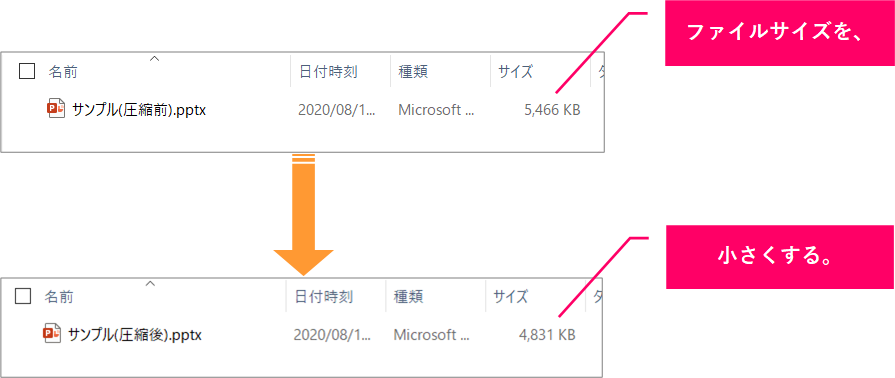
手順
おおまかな流れ
Step.1名前を付けて保存画面を起動Step.2画像の圧縮
詳細
Step.1 名前を付けて保存画面を起動
「ファイル」タブをクリックします。
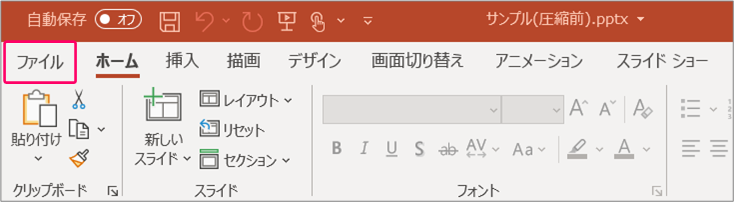
①「名前を付けて保存」をクリック⇒②「参照」をクリックします。

Step.2 画像の圧縮
「ツール」をクリックします。

「画像の圧縮」を選択します。
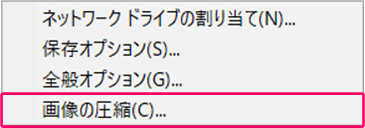
①「図のトリミング部分を削除する」をチェック⇒②「画像の解像度」を選択⇒③「OK」をクリックします。
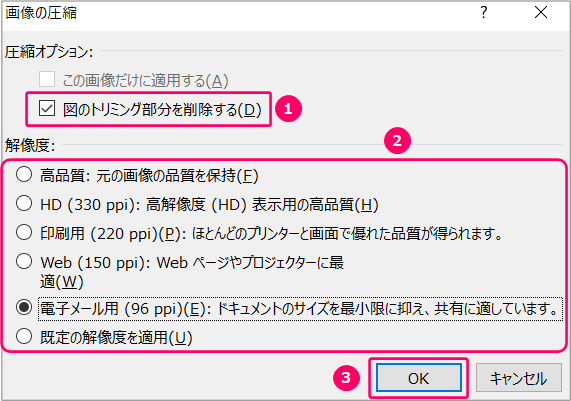
「保存」をクリックし、完成です。
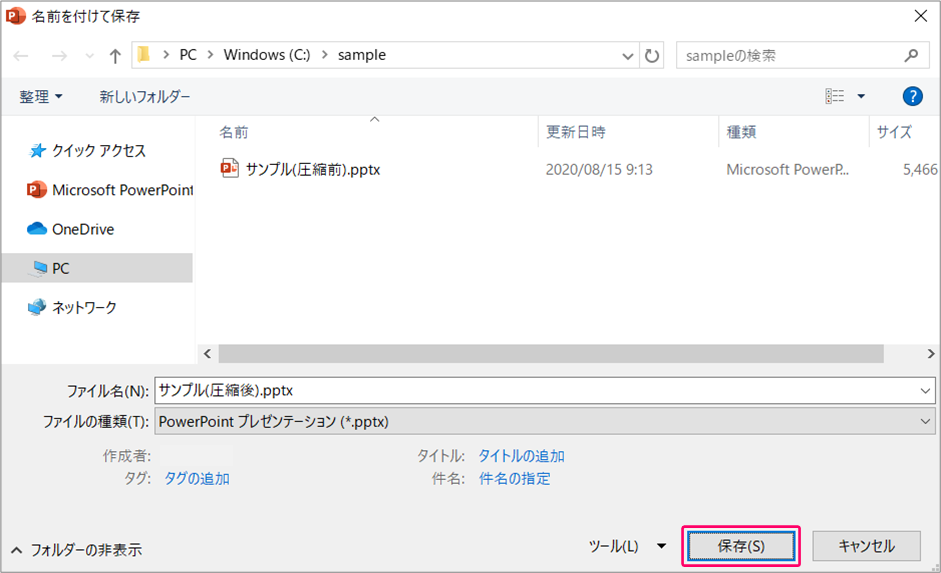
関連記事
最後まで読んでいただき、ありがとうございました!
本のまとめ記事はこちら


